Um sistema de arquivos (FS) é usado para armazenar e organizar dados no dispositivo de armazenamento físico logicamente para acesso e recuperação rápidos. Na computação, existem diversos sistemas de arquivos disponíveis, como FAT32, exFAT, NTFS, APFS, Mac OS Extended, etc. Cada um dos sistemas de arquivos é diferente em estrutura, lógica de armazenamento de dados, velocidade de transferência de dados, etc.
Se você vai formatar seu disco rígido externo ou pen drive USB, mas está confuso sobre os dois em que se concentrar: exFAT e NTFS, continue lendo para encontrar a resposta neste post.
Este artigo cobre aspectos de exFAT vs. NTFS, incluindo limite de tamanho de arquivo, segurança, compatibilidade, velocidade de acesso, capacidade, uso específico e outros. Vamos seguir em frente para obter um aprendizado abrangente sobre NTFS vs exFAT.
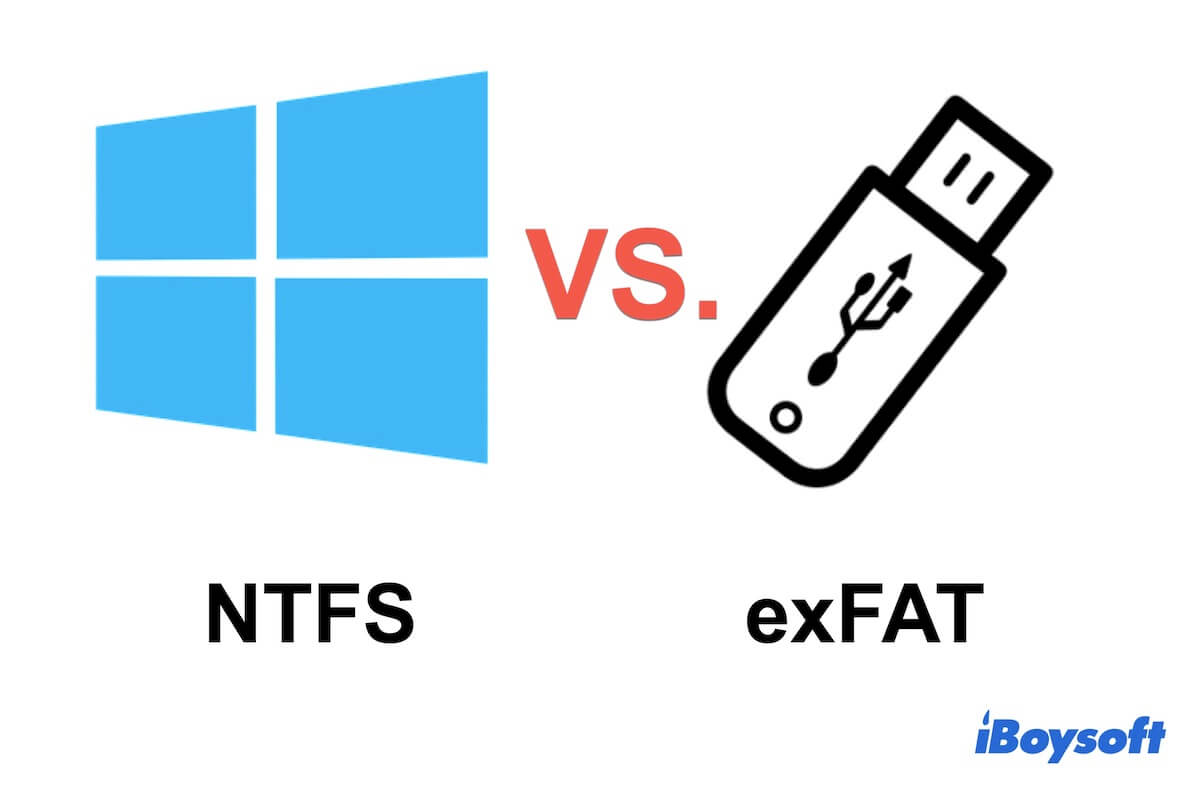
Principais pontos do exFAT vs. NTFS
- NTFS é o formato principal para o disco rígido interno de um computador Windows.
- exFAT é o formato de arquivo preferido para memória flash como pen drives USB e cartões SD.
- Formatar um dispositivo de armazenamento externo para exFAT é melhor se você for usá-lo tanto no Windows quanto no macOS. É melhor formatar uma partição do disco rígido interno de um PC Windows e um disco rígido externo que é usado apenas para Windows para NTFS.
- O NTFS suporta criptografia de sistema de arquivos e configuração de permissão de arquivos, enquanto o exFAT não pode.
| exFAT | NTFS | |
| Desenvolvedor | Microsoft | Microsoft |
| Sistema Compatível | Windows, macOS, Linux, etc. | Windows, macOS (somente leitura), Linux, etc. |
| Journaling do Sistema de Arquivos | Não | Sim |
| Limite de Tamanho do Arquivo | 128PB | 16EB |
| Limite de Tamanho do Volume | 128PB | 16EB |
| Criptografia | Não | Sim, criptografia de sistema de arquivos |
| Velocidade de Acesso | Rápida | Relativamente rápida |
| Compressão Transparente | Não | Sim |
| Propósito | O sistema de arquivo padrão para o disco rígido interno de um computador Windows. | O sistema de arquivo principal para memória flash como pen drives USB e cartões SD para transferência de dados. |
Nota: Os dados são resumidos da Wikipedia.
FLEXENSE fez um relatório sobre FAT32 vs. exFAT vs. NTFS e apresenta uma tabela de pesquisa da comparação de desempenho entre eles.
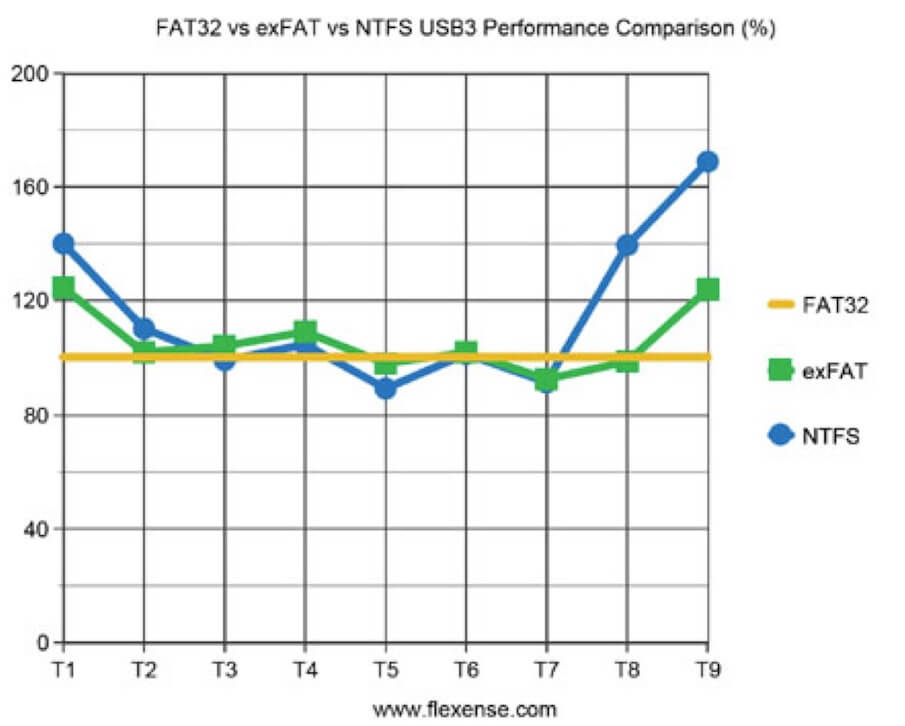
Visão geral do exFAT e NTFS
Aqui está uma breve introdução aos dois sistemas de arquivos: exFAT e NTFS.
O que é exFAT?
exFAT, abreviação de Extensible File Allocation Table, é um sistema de arquivos desenvolvido pela Microsoft para substituir o FAT32. exFAT quebra os limites do FAT32, cujo tamanho máximo de arquivo único é 4 GB e tamanho de partição é 16 TB. Torna-se a primeira escolha para uso multiplataforma no Windows e macOS.
É especialmente usado para dispositivos de armazenamento de memória flash como pen drives USB e cartões SD. exFAT foi escolhido como o sistema de arquivos padrão para cartões SDXC maiores que 32GB pela SD Association.
O que é NTFS?
NTFS (New Technology File System) é o sistema de arquivos padrão para o disco rígido interno de um computador Windows. Lançado pela Microsoft, é um sistema de arquivos proprietário que se destaca no registro de sistema de arquivos, criptografia de sistema de arquivos, alocação flexível de capacidade e compressão de arquivos.
Diferente de outros sistemas de arquivos criados pela Microsoft, o NTFS não possui uso total multiplataforma. É legível mas não gravável no macOS.
exFAT vs. NTFS em todos os aspectos, qual é melhor?
Ao formatar um disco rígido, você ficará confuso sobre NTFS vs. exFAT, já que ambos são sistemas de arquivos produzidos pela Microsoft para armazenar, organizar e encontrar dados em dispositivos de armazenamento. Mas qual é o melhor?
Na verdade, eles são bastante diferentes. Nesta parte, você pode encontrar diferenças entre exFAT e NTFS no limite de tamanho de arquivo, segurança, velocidade de acesso, limite de capacidade, compatibilidade, uso específico e desempenho.
Nota: Antes de selecionar entre um dos dois sistemas de arquivos, compare-os em todos os aspectos e considere o propósito do dispositivo de armazenamento que você está utilizando.
exFAT vs. NTFS no limite de tamanho de arquivo
O tamanho máximo de arquivo suportado pelo exFAT é de 128 PB, enquanto para o NTFS é de 16 EB. Ambos os limites são extremamente altos.
Embora o NTFS possa suportar arquivos muito maiores em tamanho do que o exFAT, a diferença no limite de tamanho de arquivo entre os dois não é aparente para o armazenamento diário de dados. No entanto, se você estiver utilizando-os para experimentos e testes, isso é outra história.
exFAT vs. NTFS em segurança
O NTFS é um sistema de arquivos de registro que possui diferentes recursos de segurança como criptografia de sistema de arquivos e alocação de permissão de arquivo ou pasta. Quando ocorre uma corrupção repentina do sistema, o NTFS pode restaurar sua consistência durante um reboot do sistema com o arquivo de log ou registro.
No entanto, o exFAT não é projetado com registro, tornando-o menos estável na proteção de dados. Dispositivos de armazenamento formatados em exFAT terão uma probabilidade maior de perda de dados se ocorrer uma queda de energia repentina ou o sistema travar, quando comparado a um formatado em NTFS.
exFAT vs. NTFS em velocidade de acesso
Em teoria, o sistema de arquivos não terá uma grande influência na velocidade de acesso aos dados. Os principais fatores que podem afetar a velocidade de acesso aos dados de um dispositivo de armazenamento incluem o tipo de disco rígido, o tamanho do arquivo, o tipo de porta USB, etc.
Com base nas características do NTFS e do exFAT separadamente, um dispositivo de armazenamento formatado em NTFS oferece uma taxa de acesso e transferência de dados mais rápida quando comparado com o exFAT sob as mesmas condições.
exFAT vs. NTFS no limite de capacidade
O limite de capacidade de um volume exFAT é de até 128 PB. Para um volume NTFS, o tamanho máximo do volume é de 16 EB. Embora o NTFS tenha um limite de capacidade maior do que o exFAT, isso faz quase nenhuma diferença para o armazenamento diário de arquivos.
exFAT vs. NTFS em compatibilidade
O exFAT tem uma compatibilidade maior do que o NTFS. É suportado para leitura e gravação pelo Windows 11, 10, 8, 7, Vista, Server 2003, XP, Linux, Mac OS X 10.6.5 e posterior, iOS e Android 13.
O NTFS é compatível para leitura e gravação pelo Windows 11, 10, 8, 7, Vista, Server 2003, XP, Linux e outros. É suportado apenas para leitura pelo Mac OS X 10.3 e posterior.
exFAT vs. NTFS em uso específico
O NTFS é o formato de arquivo padrão para o disco rígido interno de um PC com Windows e também é frequentemente usado em discos rígidos externos que são usados apenas no Windows.
O exFAT é o sistema de arquivos principal para dispositivos de memória flash, como pen drives USB e cartões SD. Além disso, é um dos sistemas de arquivos populares para discos rígidos externos e é a primeira escolha para uso multiplataforma.
exFAT vs. NTFS em desempenho geral
Em comparação, o NTFS com journaling é mais estável e seguro no armazenamento de dados e mais rápido para encontrar arquivos devido às suas características avançadas. Devido ao overhead da estrutura de dados, o exFAT é melhor que o NTFS e se sobressai ao ser usado em memórias flash, especialmente para transferência de arquivos multiplataforma.
Informe aos outros sobre NTFS vs. exFAT em diferentes aspectos.
exFAT vs. NTFS para pen drives USB ou discos rígidos externos, como formatar?
E quanto a exFAT vs. NTFS para pen drives USB ou discos rígidos externos? Tanto o exFAT quanto o NTFS são adequados para pen drives USB e discos rígidos externos. No entanto, o NTFS é suportado apenas para leitura e gravação pelo Windows, mas somente para leitura no Mac, e o exFAT é preferível para pen drives, ambos sendo compatíveis com macOS e Windows.
Se você decidiu qual sistema de arquivos usar, siga as etapas abaixo para formatar seu pen drive USB ou disco rígido externo.
Como formatar exFAT ou NTFS em um Mac?
Você pode usar o Utilitário de Disco para formatar um pen drive USB ou disco rígido externo para exFAT em seu Mac.
- Abra o Launchpad > Outros > Utilitário de Disco.
- Clique em Visualizar no topo da janela do Utilitário de Disco para mostrar todos os dispositivos.
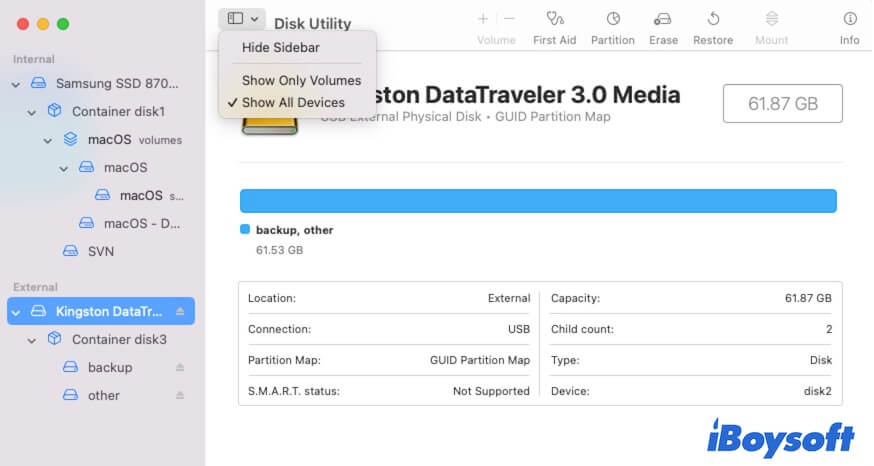
- Selecione o disco rígido externo e clique em Apagar.
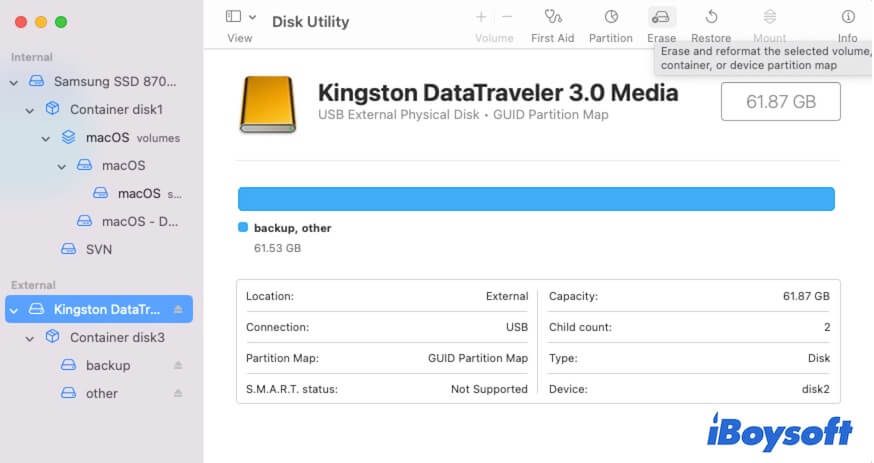
- Insira um nome, escolha exFAT como formato e Mapa de Partição GUID como esquema.
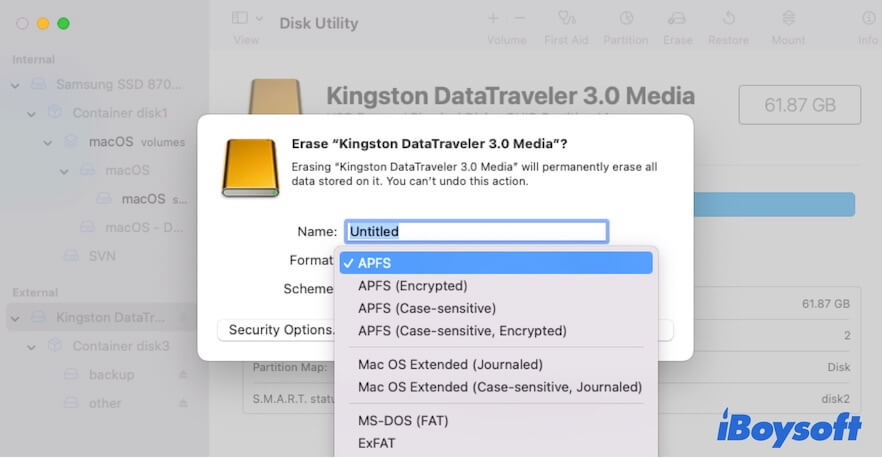
- Clique em Apagar.
Como o NTFS é só de leitura no macOS, não há opção NTFS no Utilitário de Disco. Para formatar o disco rígido externo para NTFS em um Mac, é necessário usar uma ferramenta NTFS para Mac como iBoysoft NTFS para Mac.
- Basta baixar e instalar o iBoysoft NTFS para Mac em seu Mac.
- Na interface principal do aplicativo, selecione seu disco USB ou externo e clique em Apagar para NTFS para formatá-lo como NTFS.
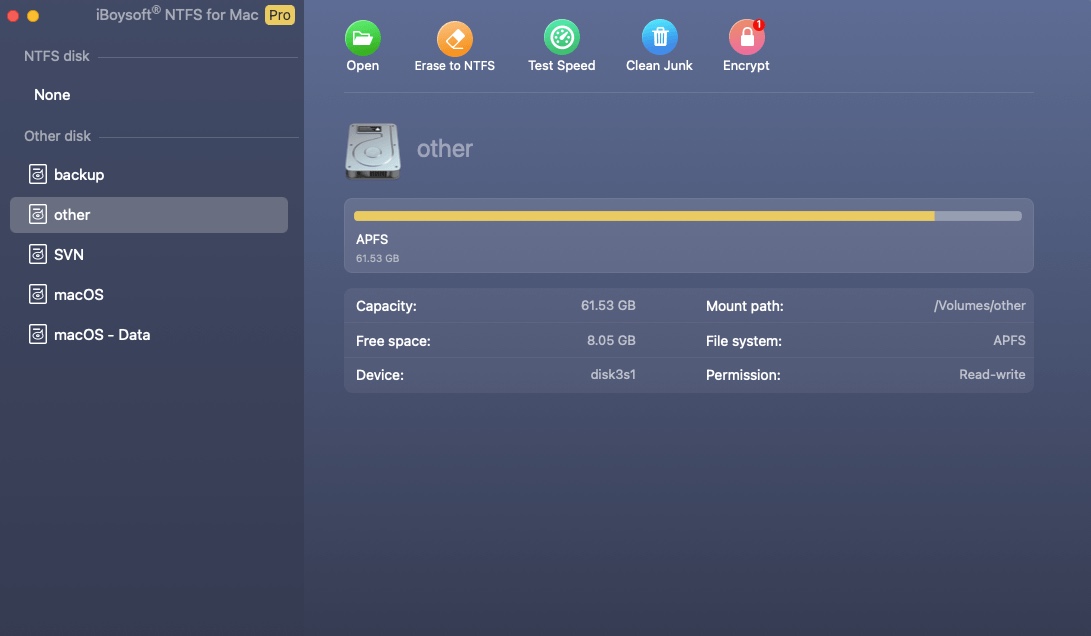
Sempre que conectar o disco rígido externo NTFS ao seu Mac, esta ferramenta também irá ajudá-lo a montar o disco em modo de leitura e gravação total.
Como formatar exFAT ou NTFS em um computador Windows?
- Abra o Explorador de Arquivos.
- Escolha Este PC no painel esquerdo.
- Clique com o botão direito no disco USB ou disco rígido externo que deseja formatar no painel direito.
- Selecione Formatar.
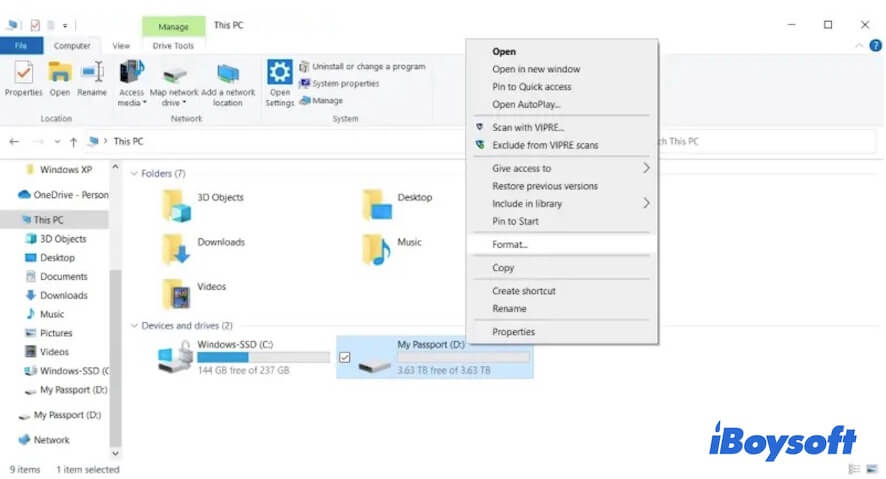
- Escolha NTFS ou exFAT como sistema de arquivos e defina o tamanho da unidade de alocação e etiqueta de volume.
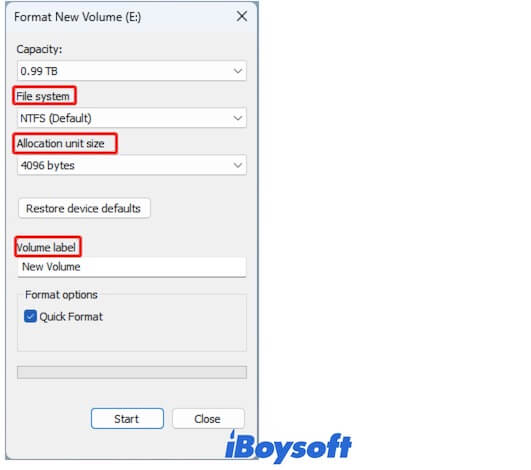
- Marque Formatação Rápida e clique em Iniciar > OK.
Compartilhe com outros como apagar discos rígidos externos e discos USB para exFAT ou NTFS em Mac e PCs com Windows.
Perguntas Frequentes sobre exFAT vs NTFS
- QO que é melhor exFAT ou NTFS?
-
A
Se você deseja formatar uma partição no disco rígido interno do seu PC Windows ou formatar um disco rígido externo apenas para Windows, NTFS é melhor. Se você deseja formatar um disco rígido externo, unidade USB ou cartão SD para Windows e macOS, exFAT é melhor.
- QexFAT é melhor que NTFS para jogos?
-
A
NTFS supera exFAT em velocidade, estabilidade e segurança. Você pode escolher NTFS para jogos.
- QQuão mais rápido é o NTFS do que exFAT?
-
A
O veredicto ainda não saiu. A velocidade de transferência é principalmente determinada pelo tipo de disco, tamanho do arquivo, tipo de porta USB, rede e mais. NTFS é mais rápido que exFAT apenas de acordo com suas características e em certa medida.